Ongebruikte apps laten sluimeren (Android)
Artikel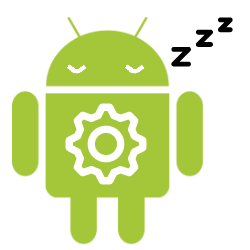
Zijn er apps die u niet vaak gebruikt? Laat ze automatisch in de sluimerstand gaan. Dat bespaart batterij en ruimte op uw telefoon.
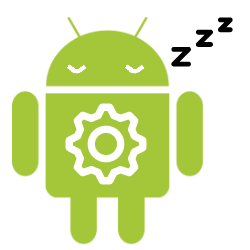

Apps sluimeren
We hebben allemaal apps op onze telefoon of tablet die we weinig gebruiken. Android zet apps die een tijdje niet geopend zijn in de sluimerstand. Dit is om batterij te besparen. De apps zijn nog steeds te gebruiken. Maar sommige achtergrondfuncties staan uit.
Er zijn twee soorten sluimerstanden:
- Normale sluimerstand: apps werken minder op de achtergrond. Ze voeren nog een aantal taken uit. Bijvoorbeeld het synchroniseren van gegevens en het ontvangen van meldingen en updates. Dit gebeurt wel met vertraging.
- Ultieme sluimerstand: apps staan helemaal op pauze. Er gebeurt niets op de achtergrond. U ontvangt geen meldingen en updates en de app werkt alleen als u deze zelf opent.
Sluimerstand aanzetten
Gebruikt u niet alle apps op de telefoon of tablet? Stel dan in dat deze apps automatisch worden gesluimerd. Let op: deze functie is niet op alle toestellen beschikbaar of heet anders. Wij leggen het uit aan de hand van een Samsung-telefoon met Android 14 of hoger:
- Open Instellingen.
- Tik op Batterij.
- Tik op Limieten achtergrondgebruik.
- Tik op het schuifje achter ‘Ongebruikte apps laten sluimeren’ om de functie aan te zetten. Het schuifje kleurt dan blauw.
Apps in sluimerstand zetten
Zet zo een app in de sluimerstand:
- Open Instellingen.
- Tik op Batterij.
- Tik op Limieten achtergrondgebruik.
- Tik op Sluimerende apps.
- U ziet een overzicht van de gesluimerde apps. Bij 'Automatisch toegevoegd' staan apps die Android in de sluimerstand heeft gezet. Omdat u ze een tijd niet hebt gebruikt. Onder 'Toegevoegd door gebruiker' staan apps die u zelf hebt gesluimerd.
- Tik rechtsboven op het plusje om een app toe te voegen.
- Tik op het rondje voor de apps die u wilt toevoegen.
- Tik op Toevoegen.
Apps uit sluimerstand halen
Een app weer uit de sluimerstand halen? Dat werkt zo:
- Open Instellingen.
- Tik op Batterij.
- Tik op Limieten achtergrondgebruik.
- Tik op Sluimerende apps.
- Tik rechtsboven op de drie puntjes > Wissen.
- Tik op het rondje voor de app die u uit de lijst wilt verwijderen.
- Tik op Wissen.
Apps in ultieme sluimerstand zetten
Zorgen dat apps niet op de achtergrond draaien? Zet deze dan in de ultieme spaarstand:
- Open Instellingen.
- Tik op Batterij.
- Tik op Limieten achtergrondgebruik.
- Tik op Apps in ultieme sluimerstand.
- U ziet nu een overzicht van gesluimerde apps. Bij 'Automatisch toegevoegd' staan apps die Android in de sluimerstand heeft gezet. Omdat u ze een tijd niet hebt gebruikt. Onder 'Toegevoegd door gebruiker' staan apps die u zelf hebt gesluimerd.
- Tik rechtsboven op het plusje.
- Tik op het rondje voor de apps die u in de ultieme sluimerstand wilt zetten.
- Tik op Toevoegen.
Als een app in de ultieme sluimerstand staat, voert deze geen taken meer uit op de achtergrond.
Apps uit ultieme sluimerstand halen
Het is niet altijd handig dat apps in de ultieme sluimerstand staan. Want ze voeren geen taken meer uit op de achtergrond. Hierdoor worden ze niet automatisch geüpdatet en krijgt u geen meldingen. Apps uit de ultieme sluiterstand halen is heel makkelijk:
- Open Instellingen.
- Tik op Batterij.
- Tik op Limieten achtergrondgebruik.
- Tik op Apps in ultieme sluimerstand.
- Tik rechtsboven op de drie puntjes > Wissen.
- Tik op het rondje voor de apps die u uit de lijst wilt verwijderen.
- Tik op Wissen.
Apps nooit in sluimerstand zetten
Van sommige apps wilt u dat ze nooit gaan sluimeren. Bijvoorbeeld een stappenteller die altijd uw stappen bijhoudt. Stel dit zo in:
- Open Instellingen.
- Tik op Batterij
- Tik op Limieten achtergrondgebruik.
- Tik op Nooit autom. sluimerende apps.
- Tik rechtsboven op het plusje.
- Tik op het rondje voor de apps die u nooit wilt laten sluimeren.
- Tik op Toevoegen.
Bent u geholpen met dit artikel?
Laat weten wat u van dit artikel vond, daarmee helpt u de redactie van SeniorWeb én andere gebruikers van de website.
Meer over dit onderwerp
Beltoon en meldingen tijdelijk stilzetten op Android-toestel
Liever even geen gepingel van de Android-telefoon horen? Zet het geluid van de beltoon en meldingen dan tijdelijk stil.
Bepaal of apps op de achtergrond mogen verversen
Geef aan welke smartphone-apps op de achtergrond actief zijn. Apps die op de achtergrond verversen, gebruiken namelijk ook internet.
Bekijk meer artikelen met de categorie:
Meld u aan voor de nieuwsbrief van SeniorWeb
Elke week duidelijke uitleg en leuke tips over de digitale wereld. Gratis en zomaar in uw mailbox.